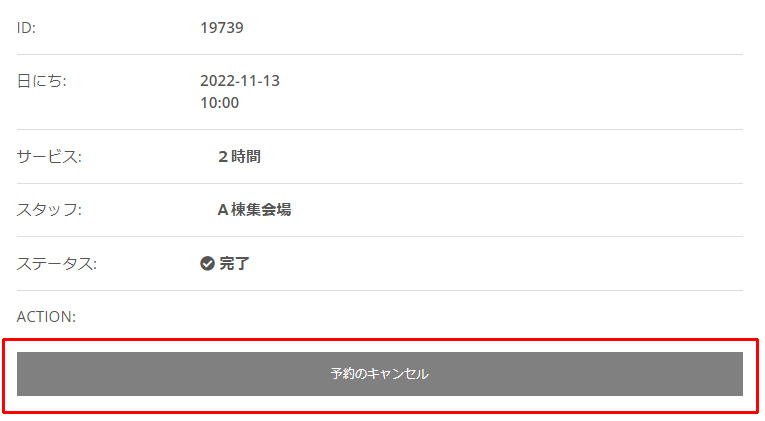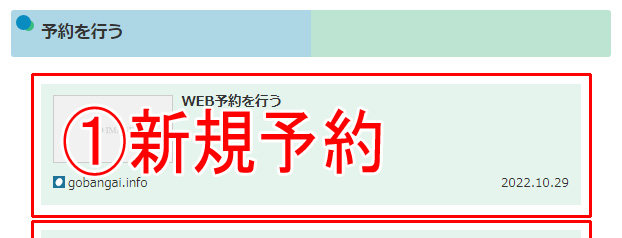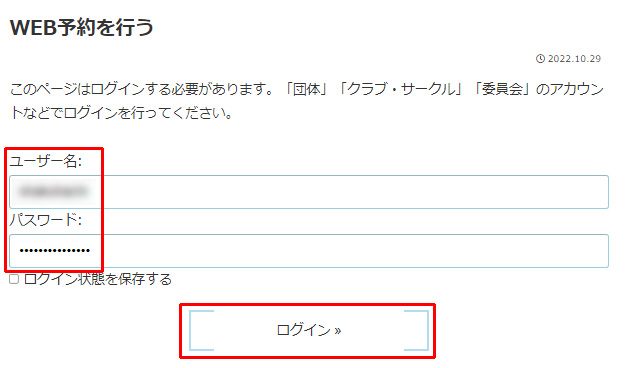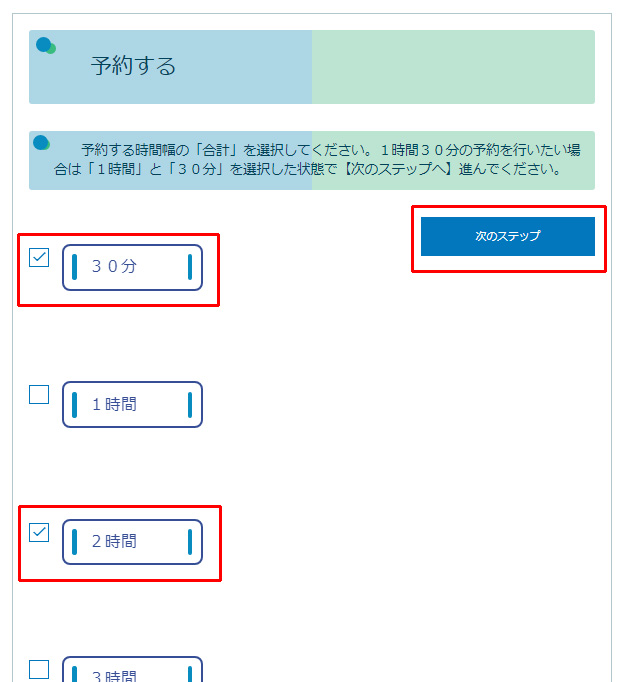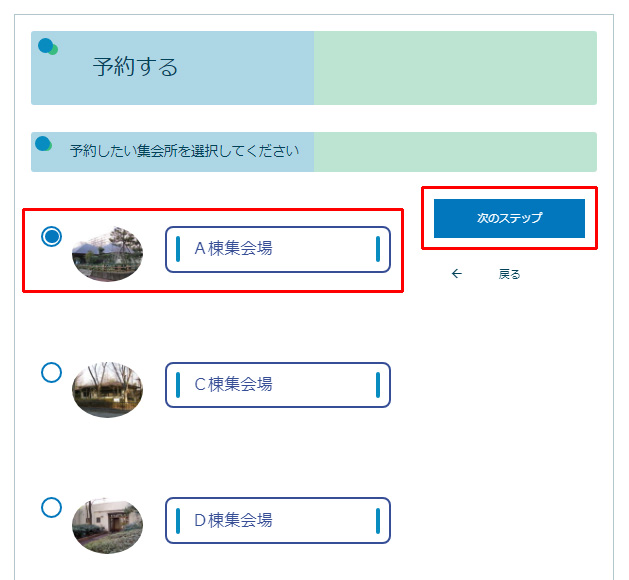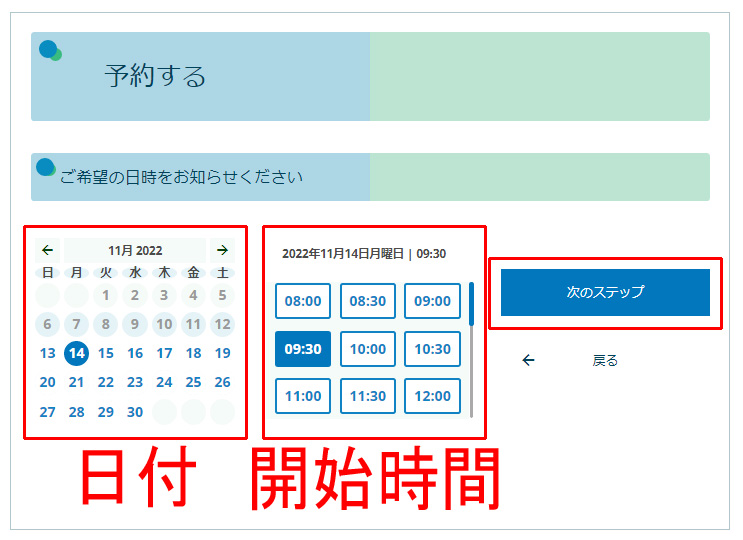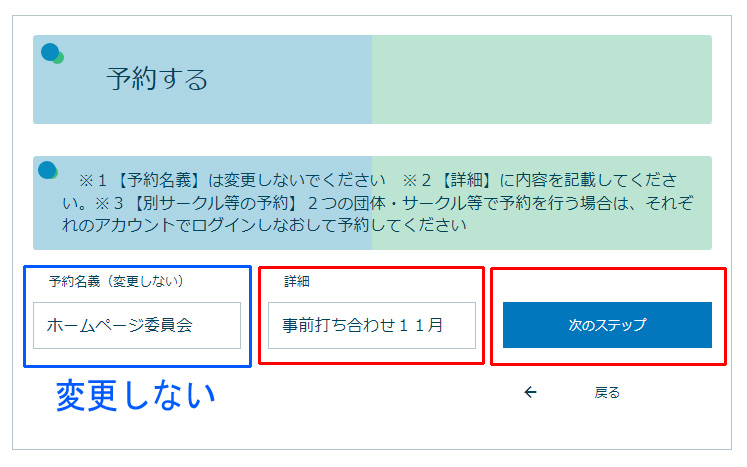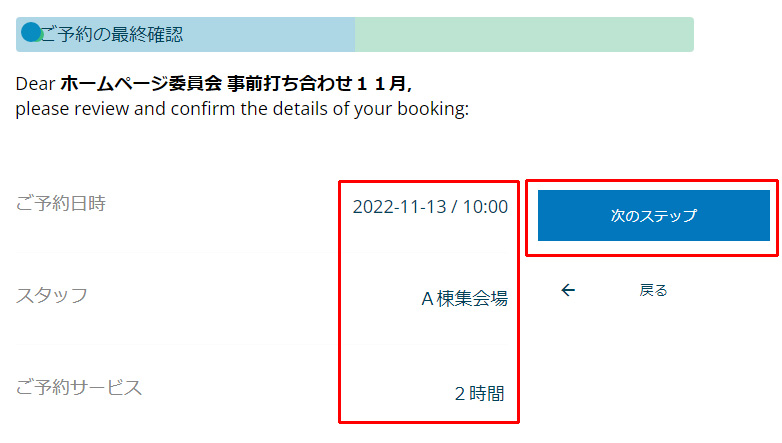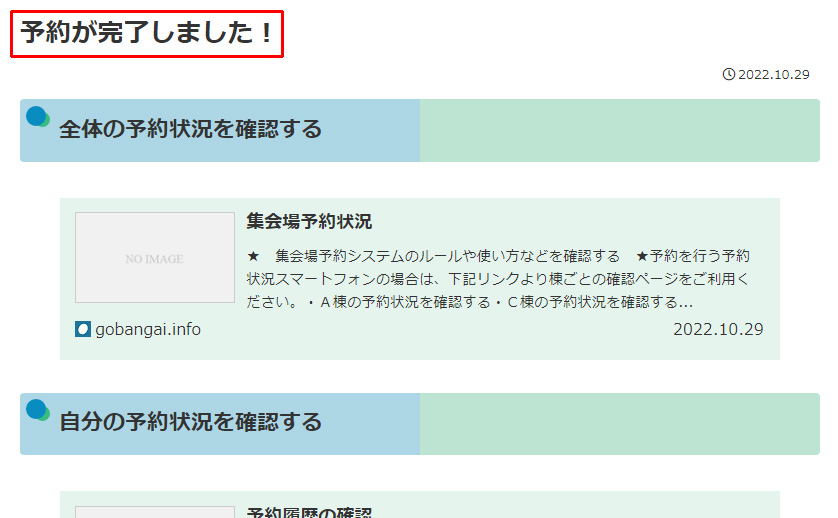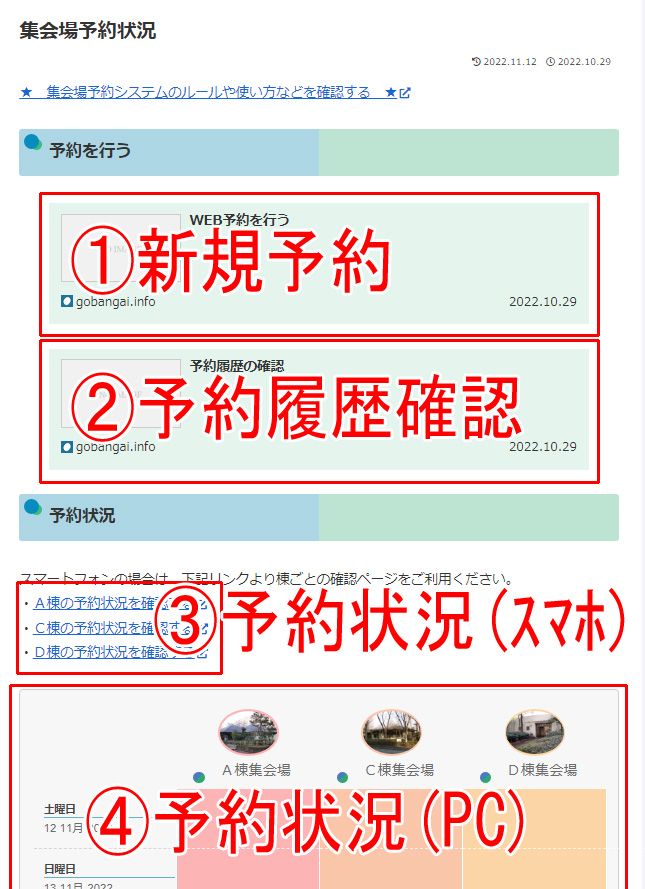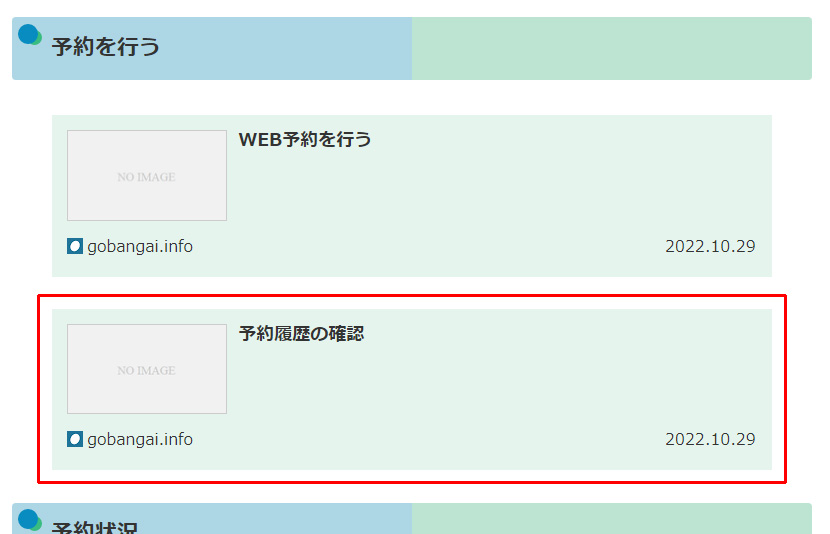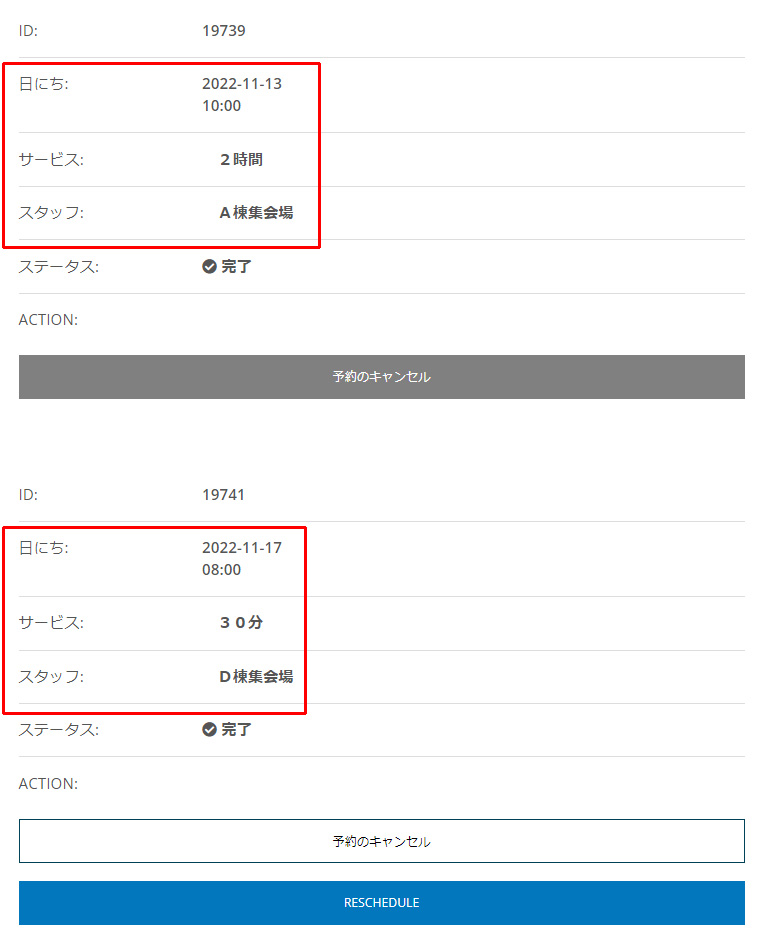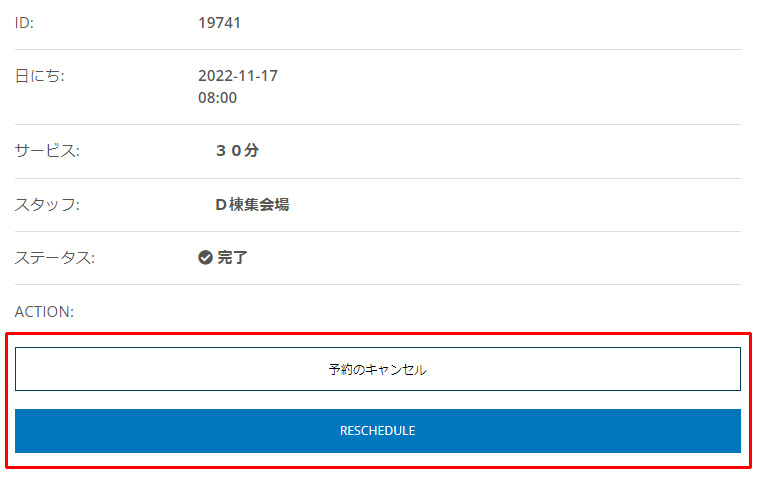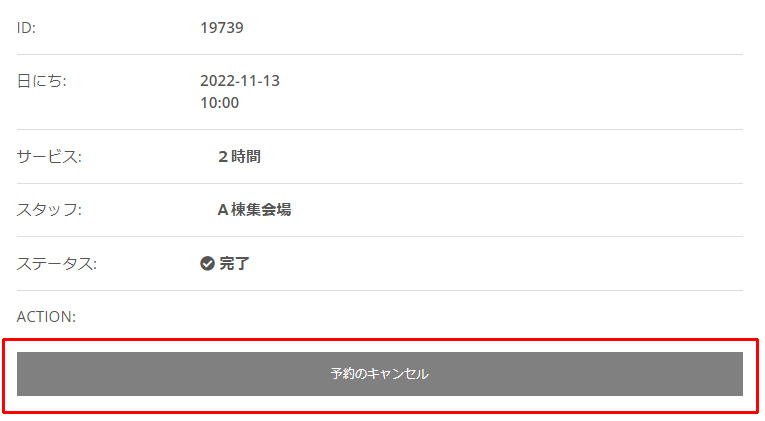予約システムの使い方(解説)
2022.11.11
WEB予約には「ログイン」する必要があります
ホームページには「団体」「クラブサークル」「委員会」などの専用のアカウント(IDとパスワード)が用意されています。WEB予約を行うには予約行いたいアカウントで「ログイン」する必要があります。
団体系
- シルバークラブ
- ボランティア花水木の会
- 五番街イベントセンター
- きぼう子ども会
- ふれあいセンター
スポーツ系
- 五球会(卓球)
- 五番街スキークラブ
- サイクルウオーキング五
- ソフトボール同好会
- ゴルフクラブ
- 太極拳サークル
- グラウンドゴルフクラブ
- スポーツ吹き矢楽吹会(ラクスイ)
- ドッチボール部
- ペンタクラブ(テニス)
- セプテム7(ドッチボール)
- 健康体操「のびのびストレッチ」
文化系
- 囲碁クラブ
- 男の料理クラブ
- 写真クラブ
- カラオケ同好会
- 男声合唱団「五番街」
- フィンガーロンクラブ
- 詩吟サークル「五番街詩吟の会」
- 五番街菜園倶楽部
- トランプゲーム
- 五番街おやじバンド
- 五番街 花桃の会
- 絵画サークル
- 手芸サークル
- 踊る阿呆会
- 将棋愛好会
- 墨彩会
- 五番囃子・新松会
- 五楽会(尺八の会)
- 五番街手打ちそばの会
- 混声コーラス(けやき)
部
- 総務部
- 管理業務部
- 防犯防災部
- 環境部
- 自治福祉部
- 会計担当
専門委員会
- 広報委員会
- ホームページ委員会
- 七五西交流委員会
- 長期修繕委員会
- リフォーム委員会
- 電気設備更新委員会
- 防犯・防災対策委員会
- 小動物対策委員会
- ふれあいのわネットワーク委員会
- 財務委員会
- 規約等検討委員会
その他
- 理事会
- 東武ビルマネジメント
- 地域活動
- 憩いの場
- 喫茶 花水木
- カレーを食べる会
- 男の談話室
- ふれあい講座
- みんなの休憩所
アカウントのID/PWを忘れてしまった方は
ログインに必要なIDとパスワードが分からない方は下記リンクより問い合わせを行って下さい。なお、問い合わせページ自体にも閲覧用のパスワードが設定されています。こちらは管理センターにて確認できます。
WEB予約のルール
- WEB予約を行えるのは理事会、部、委員会、団体、クラブ・サークルなどです。
- 運用ルールとして「最大90日」先までの予約として下さい。
※90日以上先の予約があった場合は、予告なく削除されます。
※理事会関連などの年間スケジュールなどは除きます。
- クラブ・サークルなどが、理事会の承認を得ている活動として「90日」を越えて予約する場合、「詳細」項目に『 (承認済み) 』の記載を行って下さい。
- 団体、クラブ・サークル月当たりの予約は4回を上限とします。ただし1か月前に集会所が空いている場合は追加予約が可能です。その際の上限は月8回で、9回目以降は管理センターにて準一般用の料金を負担してご利用下さい。
実際の予約手順(解説)
1.各種エリアの解説
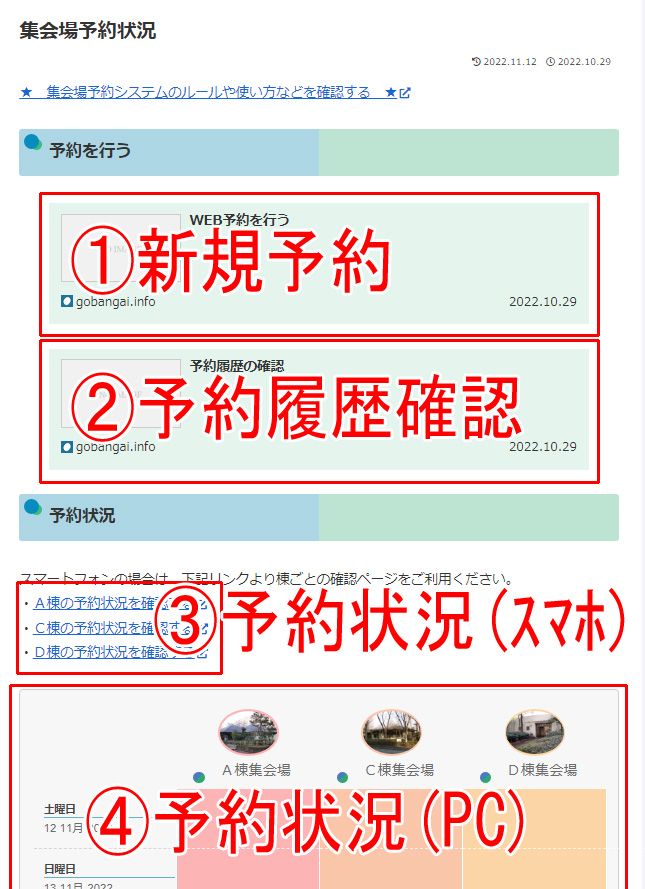
①新規予約
- 現在ログインしているアカウントで、新規の予約を行います。
- ログインしていない場合はログインを促されます。
②予約履歴確認
- 現在ログインしているアカウントでの、予約履歴を表示します。
- ログインしていない場合はログインを促されます。
③予約状況(スマホ)
- 集会所の予約状況の確認に行います(スマートフォン向け)
- スマートフォンで確認する場合は、A、C、D棟、それぞれを個別に確認を行います。
- ログインは不要です
④予約状況(PC)
- 集会所の予約状況の確認に行います(パソコン向け)
- パソコンの場合は横幅があるため、A、C、D棟、同時に確認可能です。
- ログインは不要です
2.新規予約の手順
①「WEB予約を行う」を選択します
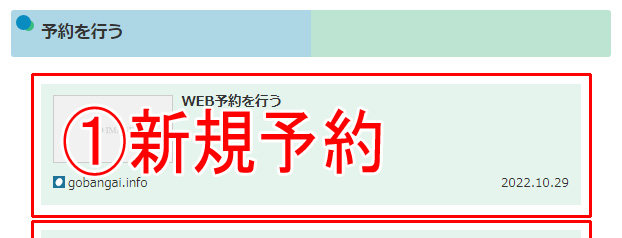
②ユーザー名とパスワードを入力して「ログイン」を選択します
※既にログインしている場合は次の手順に進んで下さい
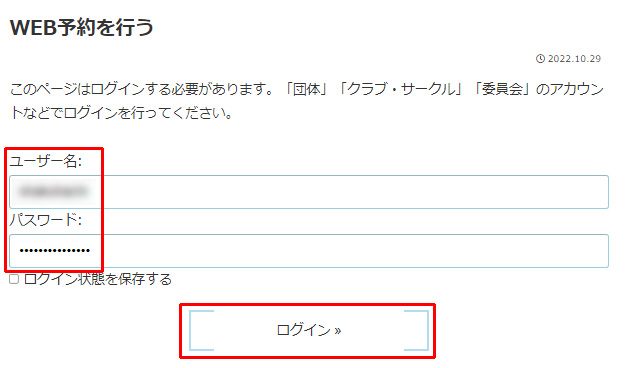
③予約する時間の「合計」を選択します
※例:2時間30分の予約の場合は「2時間」と「30分」を選択します
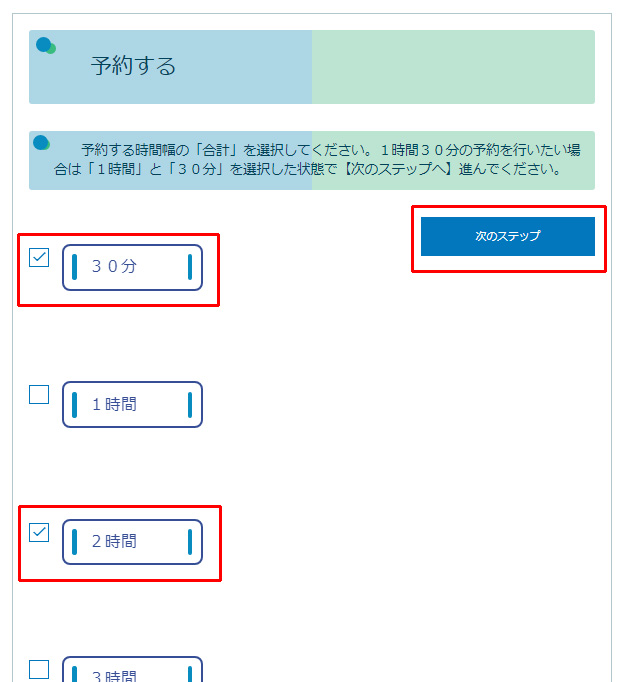
④予約する集会所を選択します
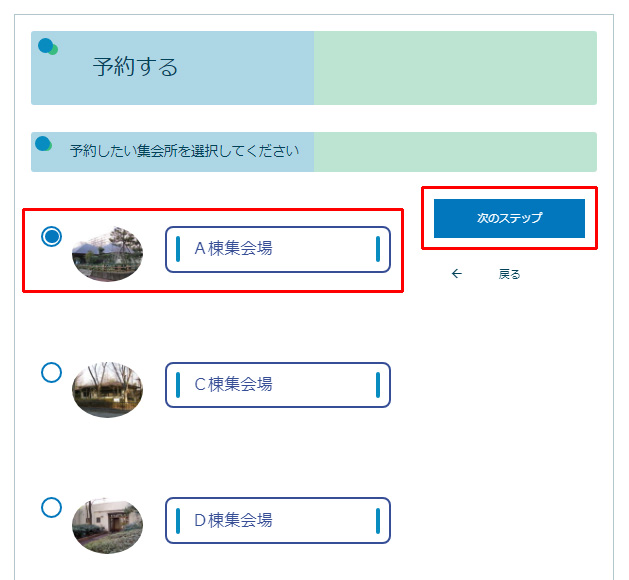
⑤予約したい「日付」「開始時間」を選択します
※来月の場合は「日付の右上の矢印」を選択することで、月を変更できます
※「既にある予約」と「希望する予約時間幅」が重複する開始時間は表示されません
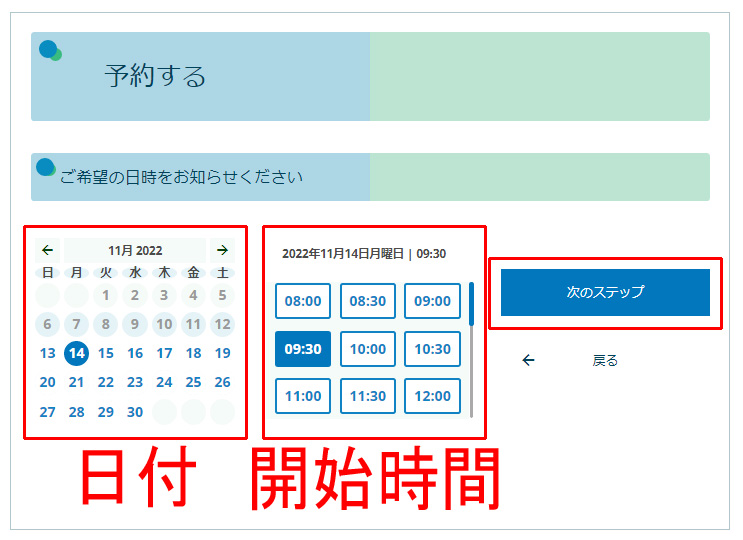
⑥予約内容(詳細)を記載します
※「予約名義」は変更しないでください。異なる団体・サークル等の名義にしたい場合は、そのグループ用のアカウントでログインしなおしてください。
※「詳細」に内容を記載してください。こちら内容を入力しなくても構いません。
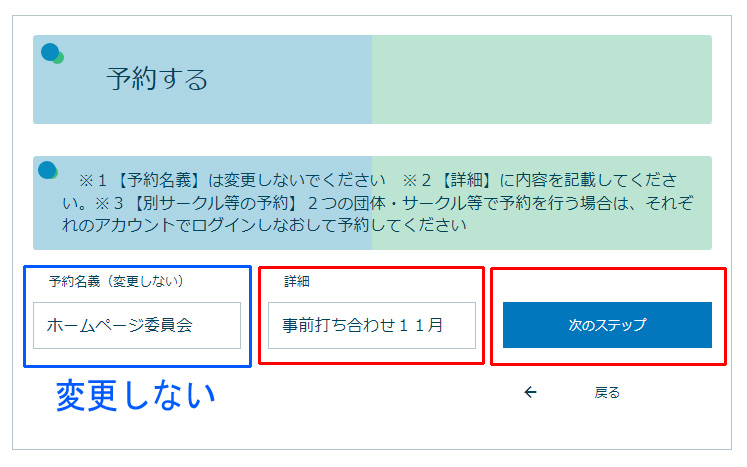
⑦最終確認を行います、問題がなければ次へを選択します
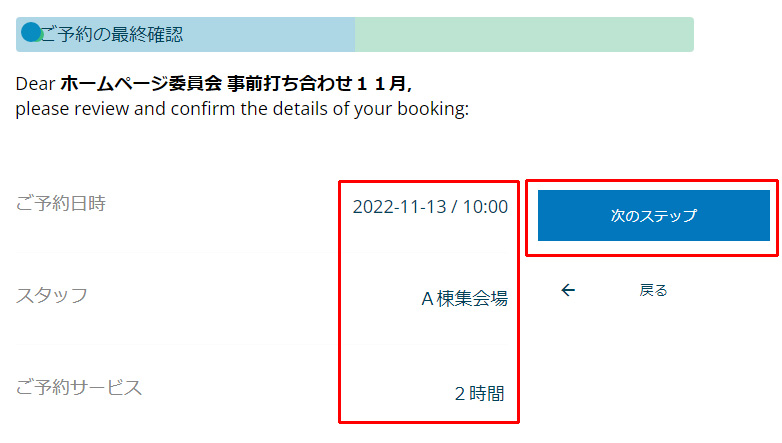
⑧「予約が完了しました!」と表示されたら、予約完了です!
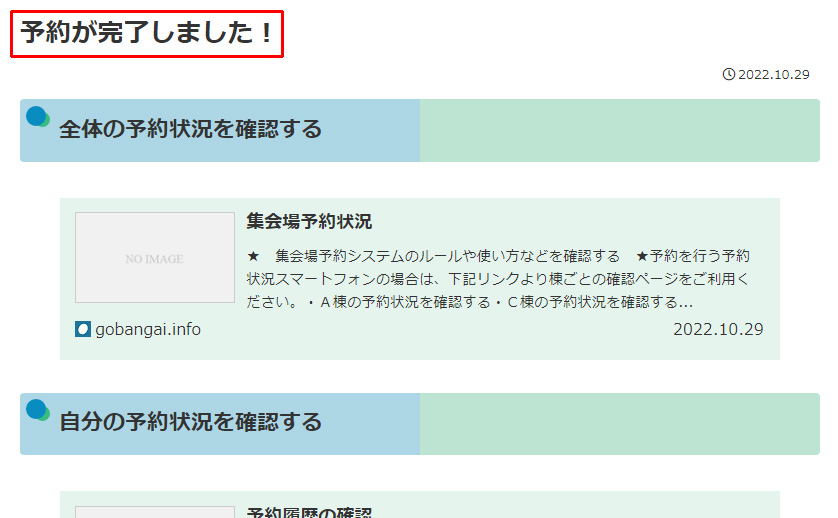
3.予約履歴の確認(取り消し・リスケジュール)
①「予約履歴の確認」を選択します
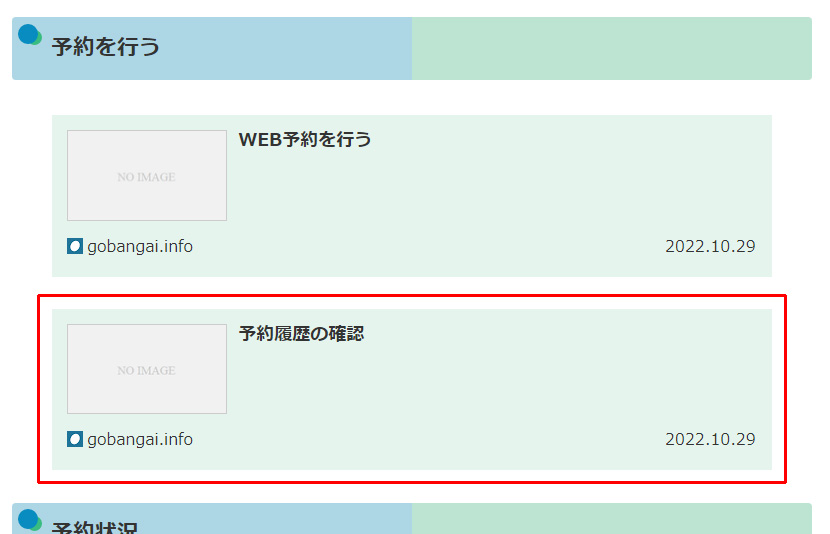
②ユーザー名とパスワードを入力して「ログイン」を選択します
※既にログインしている場合は次の手順に進んで下さい
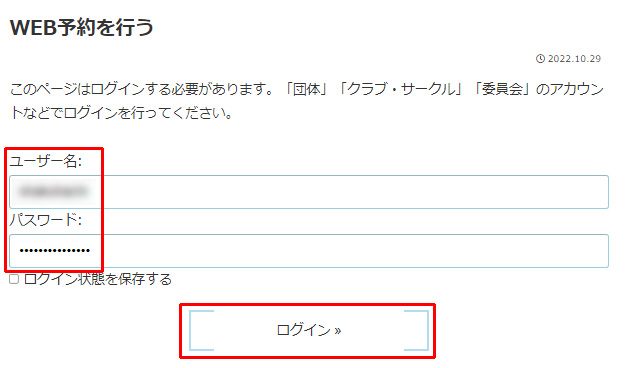
③予約履歴を確認が可能です
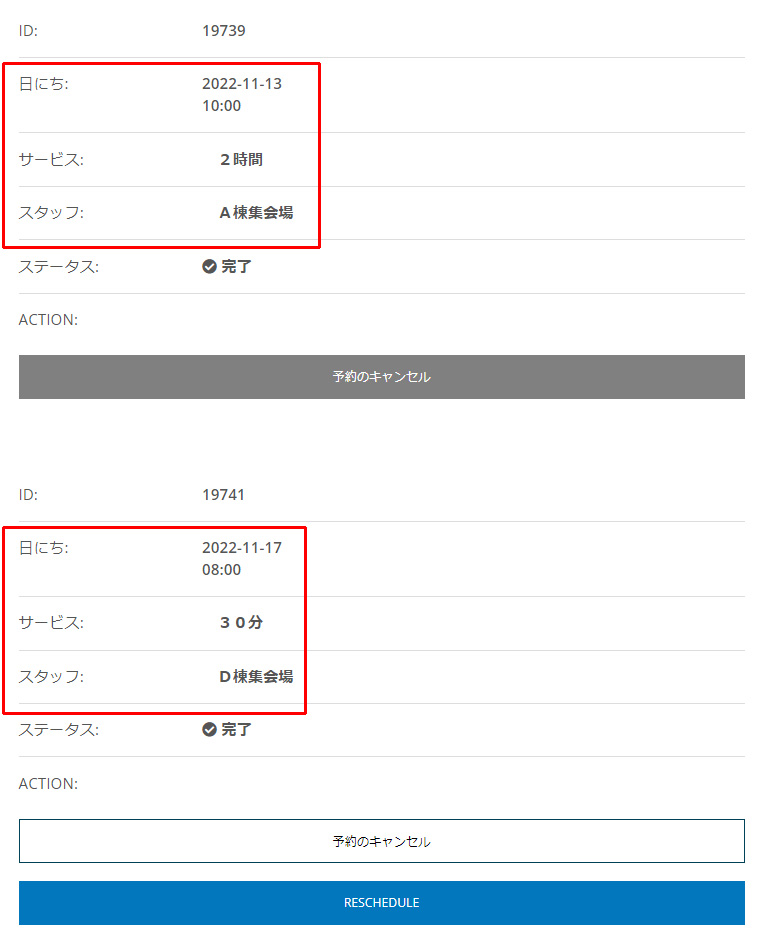
★予約のキャンセル・リスケジュールも可能です
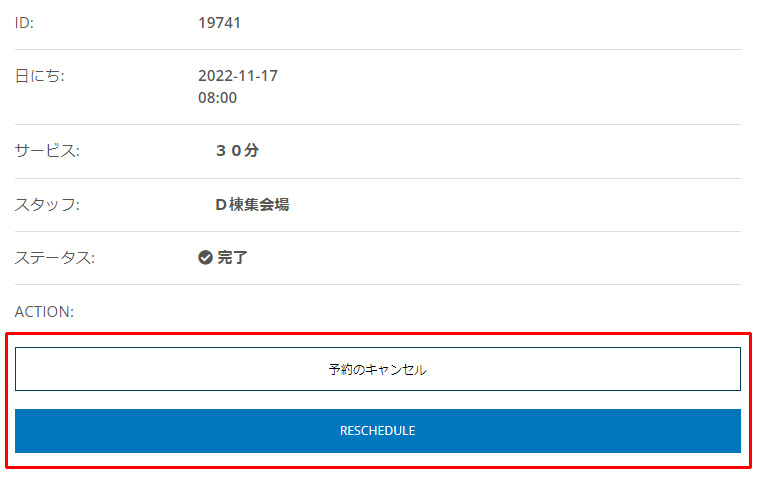
★開催まで24時間を切っている予約はキャンセル・リスケジュールが行えません。キャンセル・リスケジュールは早めに行いましょう。